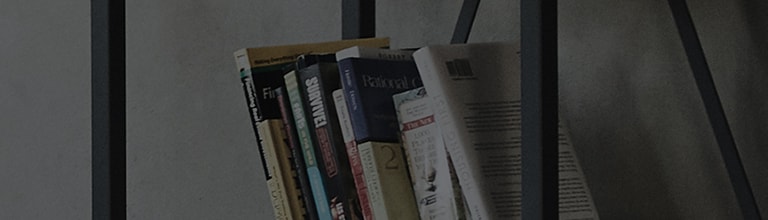Möchten Sie Apps aus dem LG Content Store oder APPS installieren?
Mit LG Smart TV können Sie Apps aus dem LG Content Store oder APPS installieren, um verschiedene Unterhaltungsoptionen wie Sendungen, Filme und Streaming-Dienste zu genießen.
Wenn Sie die gewünschte App nicht finden können oder wenn Sie Probleme beim Herunterladen der App aus dem LG Content Store oder aus APPS haben, überprüfen Sie bitte Ihre Netzwerkeinstellungen und die Einstellungen für das bereitgestellte Land.
Probieren Sie dies aus
Bitte überprüfen Sie die Netzwerkverbindung.
➔ Um verschiedene Apps auf Ihrem Fernseher zu installieren und zu verwenden, muss dieser mit dem Internet verbunden sein.
Herstellen einer Verbindung mit dem Internet im Menü "Einstellungen"
➔ [2022 WebOS22]
➔ [2020 WebOS5.0]
[2021 WebOS6.0 oder höher] Drücken Sie die Taste auf der Fernbedienung des Fernsehgeräts und wählen Sie [Alle Einstellungen] → [Allgemein] → [Netzwerk] → [Internetverbindung]. Drücken Sie die Tasteauf der Fernbedienung des Fernsehgeräts und wählen Sie [Alle Einstellungen] → [Allgemein] → [Netzwerk] → [Internetverbindung].
[2019 WebOS4.5] Drücken Sie die Taste auf der Fernbedienung des Fernsehgeräts und wählen Sie [Alle Einstellungen] → [Verbindung]. Drücken Sie die Tasteauf der Fernbedienung des Fernsehgeräts und wählen Sie [Alle Einstellungen] → [Verbindung].
[2018 WebOS4.0] Drücken Sie die Taste auf der Fernbedienung des Fernsehgeräts und wählen Sie [Alle Einstellungen] → [Netzwerk]. Drücken Sie die Tasteauf der Fernbedienung des Fernsehgeräts und wählen Sie [Alle Einstellungen] → [Netzwerk].
[2017 WebOS3.5] Drücken Sie die Taste auf der Fernbedienung des Fernsehgeräts und wählen Sie [Alle Einstellungen] → [Netzwerk]. Drücken Sie die Tasteauf der Fernbedienung des Fernsehgeräts und wählen Sie [Alle Einstellungen] → [Netzwerk].
Überprüfen Sie die Einstellungen für [Serviertes Land] auf dem Fernsehgerät.
➔ Um auf Dienste wie Premium-Inhalte oder App-Downloads in einem bestimmten Land zugreifen zu können, müssen Sie [Betreutes Land] auf das entsprechende Land einstellen.
Überprüfung des bedienten Landes
➔ [2020 WebOS5.0]
Wenn [Ausgeliefertes Land] auf [Andere] eingestellt ist, können Sie möglicherweise keine Apps installieren.
[2022 WebOS22] Drücken Sie die Taste auf der Fernbedienung des Fernsehgeräts und wählen Sie [Alle Einstellungen] → [Allgemein] → [System] → [Gebietsschema] → [Betreutes Land]. Drücken Sie die Tasteauf der Fernbedienung des Fernsehgeräts und wählen Sie [Alle Einstellungen] → [Allgemein] → [System] → [Gebietsschema] → [Ausgeliefertes Land].
[2021 WebOS6.0] Drücken Sie die Taste auf der Fernbedienung des Fernsehgeräts und wählen Sie [Alle Einstellungen] → [Allgemein] → [System] → [Gebietsschema] → [Betreutes Land]. Drücken Sie die Tasteauf der Fernbedienung des Fernsehgeräts und wählen Sie [Alle Einstellungen] → [Allgemein] → [System] → [Gebietsschema] → [Ausgeliefertes Land].
[2019 WebOS4.5] Drücken Sie die Taste auf der Fernbedienung des Fernsehgeräts und wählen Sie [Alle Einstellungen] → [Allgemein] → [Gebietsschema] → [Betreutes Land]. Drücken Sie die Tasteauf der Fernbedienung des Fernsehgeräts und wählen Sie [Alle Einstellungen] → [Allgemein] → [Gebietsschema] → [Betreutes Land].
[2018 WebOS4.0] Drücken Sie die Taste auf der Fernbedienung des Fernsehgeräts und wählen Sie [Alle Einstellungen] → [Allgemein] → [Gebietsschema] → [Betreutes Land]. Drücken Sie die Tasteauf der Fernbedienung des Fernsehgeräts und wählen Sie [Alle Einstellungen] → [Allgemein] → [Gebietsschema] → [Betreutes Land].
[2017 WebOS3.5] Drücken Sie die Taste auf der Fernbedienung des Fernsehgeräts und wählen Sie [Alle Einstellungen] → [Allgemein] → [Gebietsschema] → [Betreutes Land]. Drücken Sie die Tasteauf der Fernbedienung des Fernsehgeräts und wählen Sie [Alle Einstellungen] → [Allgemein] → [Gebietsschema] → [Betreutes Land].
Sie haben es wie angewiesen versucht, aber die App konnte nicht installiert werden?
➔ Initialisieren Sie die TV-Einstellungen auf den Standardzustand.
Beim Initialisieren des Fernsehers werden alle Kontoeinstellungen und installierten Apps gelöscht.
Initialisieren der Einstellungen im Menü "Einstellungen"
➔ [2020 WebOS5.0]
[2022 WebOS22] Press the button on the TV remote and select [All Settings] → [General] → [System] → [Reset to Factory Default].Press theauf der Fernbedienung des Fernsehgeräts und wählen Sie [Alle Einstellungen] → [Allgemein] → [System] → [Auf Werkseinstellungen zurücksetzen].
[2021 WebOS6.0] Drücken Sie die Taste auf der Fernbedienung des Fernsehgeräts und wählen Sie [Alle Einstellungen] → [Allgemein] → [System] → [Auf Werkseinstellungen zurücksetzen]. Drücken Sie die Tasteauf der Fernbedienung des Fernsehgeräts und wählen Sie [Alle Einstellungen] → [Allgemein] → [System] → [Auf Werkseinstellungen zurücksetzen].
[2019 WebOS4.5] Drücken Sie die Taste auf der Fernbedienung des Fernsehgeräts und wählen Sie [Alle Einstellungen] → [Allgemein] → [Auf Werkseinstellungen zurücksetzen]. Drücken Sie die Tasteauf der Fernbedienung des Fernsehgeräts und wählen Sie [Alle Einstellungen] → [Allgemein] → [Auf Werkseinstellungen zurücksetzen].
[2018 WebOS4.0] Drücken Sie die Taste auf der Fernbedienung des Fernsehgeräts und wählen Sie [Alle Einstellungen] → [Allgemein] → [Auf Werkseinstellungen zurücksetzen]. Drücken Sie die Tasteauf der Fernbedienung des Fernsehgeräts und wählen Sie [Alle Einstellungen] → [Allgemein] → [Auf Werkseinstellungen zurücksetzen].
Dieser Leitfaden wurde für alle Modelle erstellt, daher können sich die Bilder oder Inhalte von Ihrem Produkt unterscheiden.